Magnolia adalah CMS berbasis Java gratis dan open source yang menghadirkan kesederhanaan ponsel cerdas pada skala perusahaan. Ia menggunakan repositori JCR untuk menyimpan, mengambil, dan mencari data. Magnolia CMS memiliki arsitektur modular yang memungkinkan kita untuk menginstal dan menghapus fungsionalitas sesuai dengan kebutuhan proyek.
Fitur CMS Magnolia
- Dukungan untuk Multi-Bahasa, Multi-Domain, Multi-Merek, dan Multi-Saluran.
- Pembuatan Menu Otomatis, Peta Situs, Peta Situs Google.
- Dukungan untuk Tema &Situs.
- Mudah digunakan, berfitur lengkap, dan sangat skalabel.
Dalam tutorial ini, kita akan mempelajari cara menginstal Magnolia di Ubuntu 18.04.
Persyaratan
- Server yang menjalankan Ubuntu 18.04.
- Pengguna non-root dengan hak istimewa sudo.
Instal Java
Sebelum memulai, Magnolia membutuhkan java untuk diinstal di sistem Anda. Anda dapat menginstalnya dengan perintah berikut:
sudo apt-get install oracle-java8-installer -y
Setelah Java diinstal, Anda dapat memeriksa versi Java dengan yang berikut:
java -version
Anda akan melihat output berikut:
java version "1.8.0_131" Java(TM) SE Runtime Environment (build 1.8.0_131-b11) Java HotSpot(TM) 64-Bit Server VM (build 25.131-b11, mixed mode)
Instal Magnolia
Pertama, Anda perlu mengunduh Magnolia versi terbaru. Anda dapat mengunduhnya dengan perintah berikut:
cd /opt
wget https://netix.dl.sourceforge.net/project/magnolia/magnolia/Magnolia%20CE%205.6.5/magnolia-community-demo-bundle-5.6.5-tomcat-bundle.zip
Setelah unduhan selesai, ekstrak file yang diunduh dengan perintah berikut:
unzip magnolia-community-demo-bundle-5.6.5-tomcat-bundle.zip
Selanjutnya, ubah direktori ke Magnolia dan mulai server Magnolia dengan perintah berikut:
cd magnolia-5.6.5
sudo ./apache-tomcat-8.5.5/bin/magnolia_control.sh start --ignore-open-files-limit
Server Magnolia sekarang berjalan dan mendengarkan pada port 8080.
Akses Antarmuka Web Magnolia
Sekarang, buka browser web Anda dan ketik URL http://your-server-ip:8080 , Anda akan diarahkan ke layar Selamat Datang Magnolia:
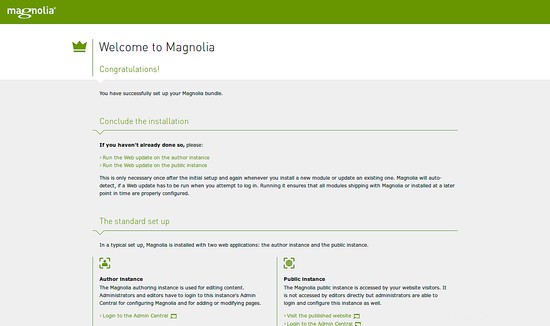
Sekarang, klik "Jalankan pembaruan Web pada instance penulis" , Anda akan diarahkan ke halaman berikut:
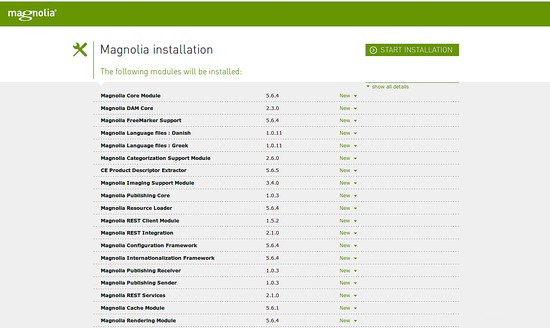
Sekarang, klik MULAI PEMASANGAN tombol. Setelah instalasi selesai, Anda akan melihat halaman berikut:
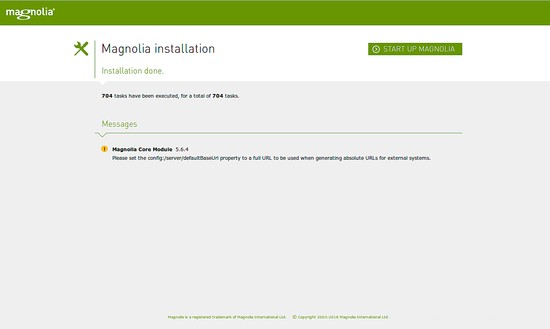
Sekarang, klik MULAI MAGNOLIA tombol, Anda akan diarahkan ke layar login Magnolia:
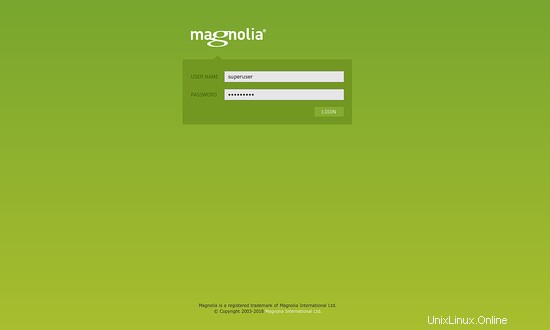
Sekarang, berikan nama pengguna sebagai pengguna super dan kata sandi sebagai pengguna super, lalu klik LOGIN tombol, Anda akan melihat dasbor Magnolia di halaman berikut:
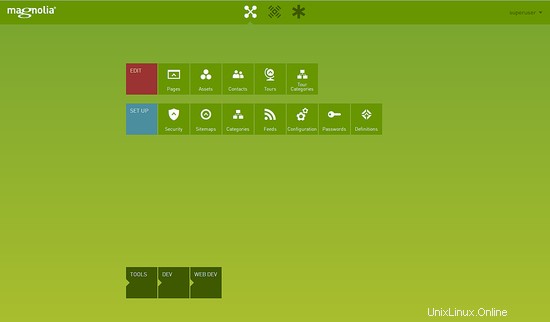
Tautan
- CMS Magnolia